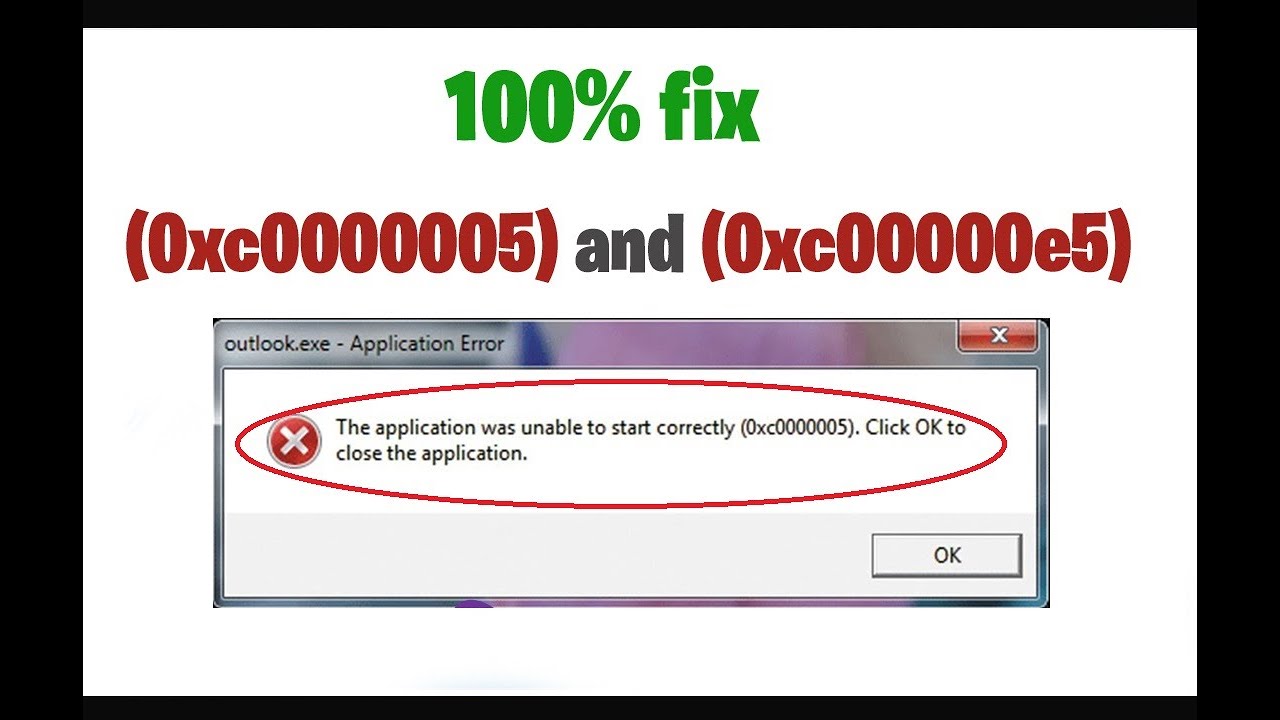L’erreur Windows 0xc00000e5 est l’un des codes d’erreur les plus courants signalés par les utilisateurs. Le code d’erreur comprend généralement un message tel que « L’application n’a pas pu démarrer correctement », ce qui vous donne une idée approximative de la cause, mais n’offre pas de solution. Heureusement, nous pouvons vous aider.
Sommaire
Quelle est la cause de l’erreur Windows 0xc00000e5 ?
Le code d’erreur 0xc00000e5 indique un problème avec une ou plusieurs applications. En général, cela signifie que l’application n’a pas pu s’ouvrir correctement, que ce soit à la demande de l’utilisateur ou automatiquement lors du démarrage.
L’erreur est généralement due au fait que votre logiciel antivirus a signalé l’application comme suspecte, que ce soit à tort ou à raison. Elle peut également se produire lorsqu’une application ne peut pas accéder aux fichiers système requis parce qu’ils sont manquants ou corrompus.
Quelle qu’en soit la cause, cette erreur peut être très frustrante, en particulier si elle apparaît sans avertissement et vous empêche d’accomplir vos tâches. Heureusement, l’erreur 0xc00000e5 n’est généralement pas difficile à résoudre si vous connaissez les déclencheurs les plus courants.
Comment réparer l’erreur d’application 0xc00000e5 ?
L’erreur 0xc00000e5 n’ayant pas de cause unique, il n’existe pas non plus de solution unique. Mais en suivant les étapes de dépannage ci-dessous, vous serez bientôt en mesure d’ouvrir les applications sans problème.
6 façons de corriger l’erreur « Élément introuvable » sous Windows
1. Vérifiez que votre antivirus n’est pas à l’origine du problème
Microsoft Defender et les services antivirus tiers, notamment Comodo et AVG, sont connus pour provoquer l’erreur Windows 0xc00000e5. Si vous rencontrez cette erreur peu après l’installation ou la mise à jour d’un logiciel antivirus, il s’agit probablement du problème.
Lancez une analyse antivirus complète, qui devrait vous indiquer que l’erreur n’est pas due à des logiciels malveillants présents sur votre ordinateur. Si l’analyse révèle la présence de logiciels malveillants, supprimez-les ou mettez-les en quarantaine. Lorsque vous êtes sûr que votre système est exempt de virus, essayez d’ouvrir l’application pour vérifier si elle est à l’origine de l’erreur.
Si l’erreur persiste, essayez d’ajouter l’application problématique à la liste d’exceptions de l’antivirus (connue sous le nom d’Exclusions dans Microsoft Defender). Si vous rencontrez l’erreur avec plusieurs applications, les ajouter toutes à la liste d’exceptions peut s’avérer difficile. Il peut être plus facile de désactiver temporairement votre logiciel antivirus avant de vérifier les applications.
Si l’application ou les applications s’ouvrent maintenant sans erreur, vous avez trouvé la cause. Si vous voulez éviter que l’erreur 0xc00000e5 ne réapparaisse à l’avenir, envisagez de changer de logiciel antivirus.

2. Exécutez l’application en tant qu’administrateur
Si votre antivirus n’est pas à l’origine de l’erreur, le deuxième candidat le plus probable est l’impossibilité pour l’application d’accéder aux fichiers système requis. Cela peut être dû au fait que l’application ne dispose pas des privilèges requis.
Vous pouvez le vérifier en exécutant l’application en tant qu’administrateur. Pour ce faire, cliquez avec le bouton droit de la souris sur le fichier EXE de l’application et sélectionnez « Exécuter en tant qu’administrateur » dans le menu contextuel. Cliquez sur « Oui » dans la fenêtre de confirmation de l’UAC.
Si cela résout le problème, mais que vous ne voulez pas répéter le processus à chaque fois que vous ouvrez l’application, vous pouvez la configurer pour qu’elle s’exécute toujours en tant qu’administrateur. Pour ce faire, cliquez avec le bouton droit de la souris sur le fichier EXE de l’application et sélectionnez Propriétés > Compatibilité. Cochez la case « Exécuter ce programme en tant qu’administrateur », puis cliquez sur « Appliquer ».
3. Exécuter SFC et ChkDsk à partir de l’invite de commande
Pour exclure les fichiers système manquants, corrompus ou inaccessibles comme cause de l’erreur, exécutez les analyses System File Checker (SFC) et Check Disk (ChkDsk) à partir de l’invite de commandes.
Ouvrez l’invite de commandes en tapant « cmd » dans la barre de recherche de Windows. Cliquez avec le bouton droit de la souris sur le résultat de la recherche et sélectionnez Exécuter en tant qu’administrateur.
Dans l’Invite de commandes, tapez « SFC /scannow » et appuyez sur « Entrée ». Lorsque l’analyse SFC est terminée, un message vous indique si des fichiers corrompus ont été trouvés et corrigés. Si rien n’a été trouvé ou si les fichiers corrompus n’ont pas pu être réparés, vous verrez un message approprié à chaque résultat.
Une analyse Check Disk peut toujours être utile, même si des fichiers corrompus ont été trouvés et réparés dans SFC. Toujours dans l’Invite de commandes, tapez « chkdsk /r c : » et appuyez sur « Entrée » pour lancer l’analyse du disque. Vous pouvez analyser différents lecteurs en remplaçant « c : » par la lettre du lecteur approprié.
L’analyse ChkDsk peut prendre un certain temps, mais laissez-la se dérouler sans interruption. Une fois les analyses SFC et ChkDsk terminées, testez l’application pour voir si l’erreur a été corrigée.
4. Installer les mises à jour de Windows
Lorsque vous atteignez cette étape, l’erreur d’application 0xc00000e5 devrait être corrigée. Toutefois, en veillant à ce que Windows soit mis à jour et à ce que tous les derniers correctifs de sécurité soient appliqués, vous pourrez éviter des erreurs similaires à l’avenir.
FIX : Erreur fatale du système sur Windows 10
Autres codes d’erreur Windows courants
Bien qu’ils soient frustrants, les codes d’erreur Windows constituent un outil de diagnostic utile. Ils sont généralement assez précis, ce qui facilite la recherche de solutions au problème. Voici d’autres codes d’erreur Windows courants.
0xc000007b - Ce code est généralement le résultat de fichiers d'application corrompus ou d'un conflit entre le logiciel système 64 bits et les applications 32 bits. 0x80070005 - Erreur de mise à jour, souvent rencontrée en cas de problème d'activation de Windows. 0x8007045d - Si Windows a des difficultés à trouver ou à lire des fichiers, cette erreur est susceptible de s'afficher à l'écran. 0x80070057 - Il s'agit d'une autre erreur de mise à jour fréquemment rencontrée, généralement associée à l'échec des mises à jour automatiques.